Windows 10で欠落しているデフォルトの電源プランを復元する方法

このガイドでは、Windows 10でデフォルトの電源プラン(バランス、高パフォーマンス、省電力)を復元する方法を詳しく解説します。
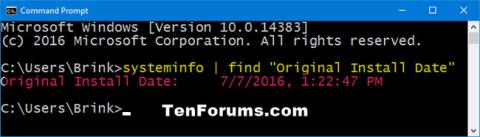
このガイドでは、現在の Windows 10 が PC にインストールされた元の日付と時刻を確認するさまざまな方法を説明します。
systeminfo コマンドを使用して、Windows 10 の最初のインストール日時を確認します。
2. 以下のコマンドをコピーしてコマンド プロンプトに貼り付け、Enter キーを押します。
systeminfo | find "Original Install Date"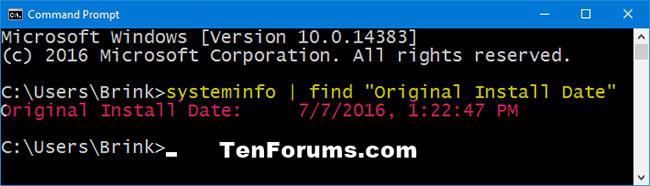
systeminfo コマンドを使用して、Windows 10 の最初のインストール日時を確認します。
WMIC コマンドを使用して、元の Windows 10 のインストール日時を確認する
1.コマンド プロンプトを開きます。
2. 以下のコマンドをコピーしてコマンド プロンプトに貼り付け、Enter キーを押します。
wmic os get installdate結果は数字の文字列として返されます。これらの数字の最初の部分は、元の Windows 10 のインストール日時を次の形式 (24 時間形式) で表します。
YYYYMMDDHHMMSS
たとえば、20160707132247.000000-300 は、 2016/07/07 13:22:47または2016 年 7 月 7 日午後 1:22:47と変換されます。
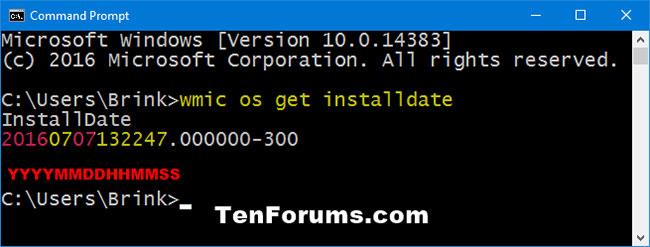
WMIC コマンドを使用して、元の Windows 10 のインストール日時を確認する
PowerShell で元の Windows 10 のインストール日時を確認する
1. PowerShellを開きます。
2. 以下のコマンドをコピーして PowerShell に貼り付け、Enter キーを押します。
([WMI]'').ConvertToDateTime((Get-WmiObject Win32_OperatingSystem).InstallDate)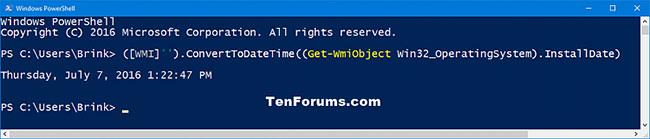
PowerShell で元の Windows 10 のインストール日時を確認する
PowerShell でインストールされた以前の Windows 10 バージョンの日時履歴を表示する
1. PowerShell を開きます。
2. 以下のコマンドをコピーして PowerShell に貼り付け、Enter キーを押します。
コード:
Get-ChildItem -Path HKLM:\System\Setup\Source* | ForEach-Object {Get-ItemProperty -Path Registry::$_} | Select-Object ProductName, ReleaseID, CurrentBuild, @{n="Install Date"; e={([DateTime]'1/1/1970').AddSeconds($_.InstallDate)}} | Sort-Object "Install Date"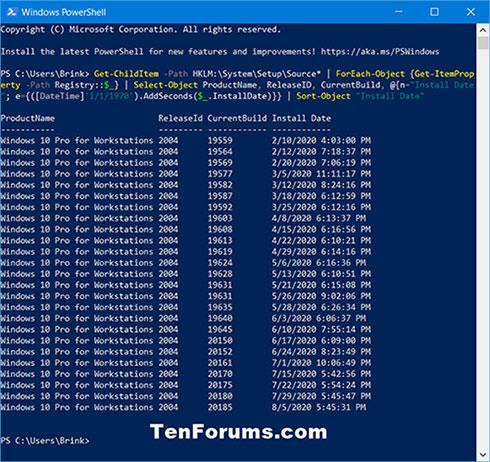
PowerShell でインストールされた以前の Windows 10 バージョンの日時履歴を表示する
成功を祈っています!
このガイドでは、Windows 10でデフォルトの電源プラン(バランス、高パフォーマンス、省電力)を復元する方法を詳しく解説します。
仮想化を有効にするには、まず BIOS に移動し、BIOS 設定内から仮想化を有効にする必要があります。仮想化を使用することで、BlueStacks 5 のパフォーマンスが大幅に向上します。
WiFi 接続に接続するときにドライバーが切断されるエラーを修正する方法を解説します。
DIR コマンドは、特定のフォルダーに含まれるすべてのファイルとサブフォルダーを一覧表示する強力なコマンド プロンプト コマンドです。 Windows での DIR コマンドの使用方法を詳しく見てみましょう。
ソフトウェアなしで Windows 10 アプリをバックアップし、データを保護する方法を説明します。
Windows のローカル グループ ポリシー エディターを使用して、通知履歴の削除やアカウントロックの設定を行う方法を説明します。
重要なリソースを簡単に監視及び管理できる<strong>IP監視</strong>ソフトウェアがあります。これらのツールは、ネットワーク、インターフェイス、アプリケーションのトラフィックをシームレスに確認、分析、管理します。
AxCrypt は、データの暗号化に特化した優れたソフトウェアであり、特にデータ セキュリティに優れています。
システムフォントのサイズを変更する方法は、Windows 10のユーザーにとって非常に便利です。
最近、Windows 10にアップデートした後、機内モードをオフにできない問題について多くのユーザーから苦情が寄せられています。この記事では、Windows 10で機内モードをオフにできない問題を解決する方法を説明します。








